Trong cuộc sống hiện đại và nhất là trước tình hình dịch bệnh đang diễn biến phức tạp, đòi hỏi cần hạn chế tiếp xúc, thì việc thanh toán, khai báo y tế hoặc truy cập thông tin sử dụng mã QR đang là xu hướng. Để người dùng iPhone biết được cách quét mã QR trên iPhone và nhận được nhiều tiện ích hơn, những hướng dẫn cực chi tiết sau đây sẽ cung cấp thêm nhiều thông tin bổ ích cho bạn.
1. Mã QR là gì? 3 cách quét mã QR trên iPhone
Mã QR hay còn gọi là QR Code, là từ viết tắt của Quick Response Code (tạm dịch là mã phản hồi nhanh), được phát triển bởi công ty Denso Wave của Nhật Bản vào năm 1994. Đây là cột mốc đánh dấu sự phát triển của công nghệ truy xuất thông tin mà một trong những ứng dụng ta dễ thấy nhất ngày nay là quét QR Code để thanh toán.
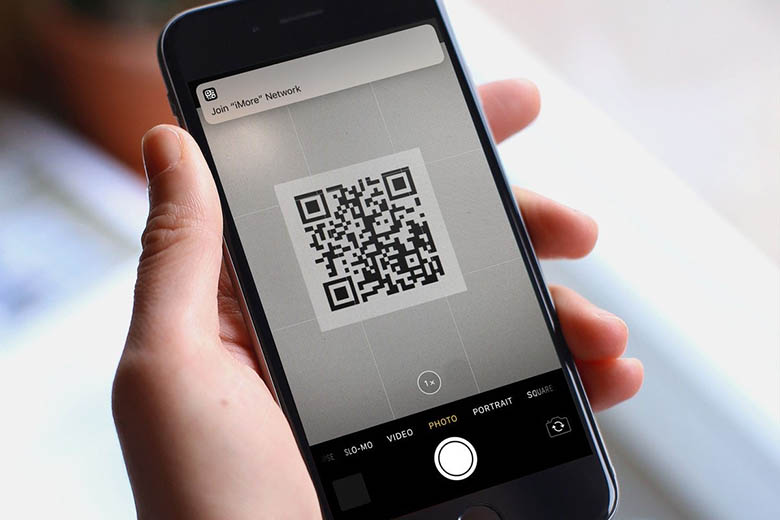
Để biết thêm về các tính năng và ứng dụng của mã QR, cũng như những cách quét mã QR trên iPhone một cách nhanh chóng và đơn giản, cùng tham khảo những thông tin sau đây.
1.1. Tìm hiểu chức năng và ứng dụng của QR Code?
QR Code (Quick Response Code) còn được biết đến với nhiều tên gọi khác như Mã vạch ma trận hay Mã vạch hai chiều. Đây là dạng thông tin được mã hóa thành những chấm đen hay ô vuông trên nền trắng, sao cho máy có thể đọc hiểu được qua các ứng dụng scan.
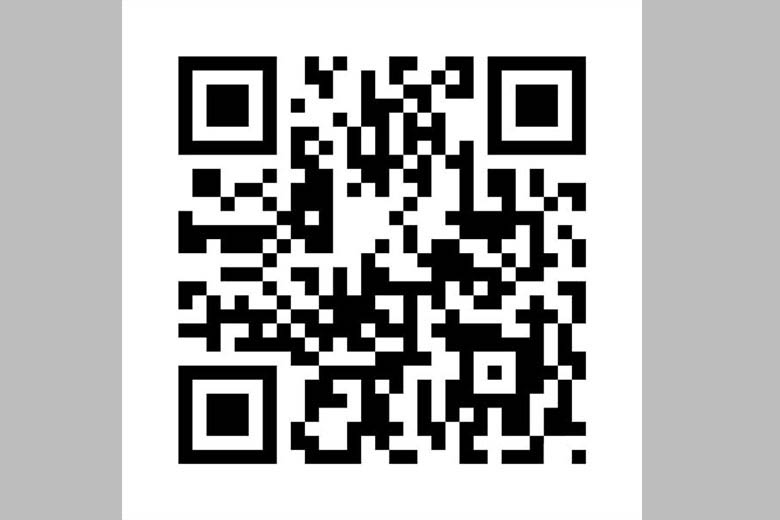
Như đã nói, mã QR được phát triển bởi một công ty đến từ Nhật Bản có tên là Denso Wave, là công ty con của tập đoàn Toyota. Ban đầu, mã QR được làm ra để phục vụ việc quản lý, theo dõi các bộ phận trong xe hơi. Ngoài ra mã còn có thể phục vụ kiểm kê ở nhiều ngành nghề khác nhau. Qua thời gian, thấy được tính tiện lợi của QR Code, nhiều doanh nghiệp đã ứng dụng loại mã này vào các lĩnh vực và mục đích khác nhau.
Mã QR có thể chứa URL hoặc thông tin của một sự kiện nào đó như thời gian, địa điểm tổ chức, đôi khi còn là mô tả sản phẩm hoặc dễ thấy nhất gần đây là liên kết đến các app thanh toán một cách nhanh chóng và tiện lợi.
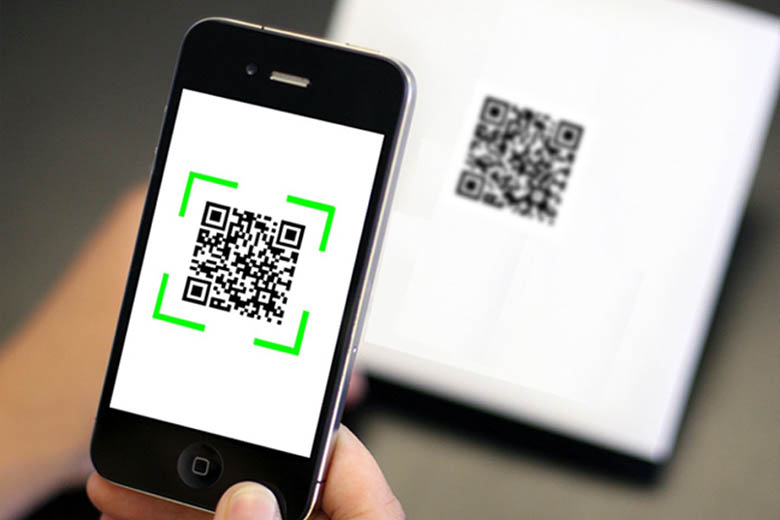
Một trong những ứng dụng của QR Code mà ta thường bắt gặp tại nhiều địa điểm hiện nay chính là quét mã để khai báo y tế. Những ưu điểm của QR Code có thể kể đến như tính thẩm mỹ, sự tiện lợi trong việc truy xuất thông tin, khả năng liên kết với các app thanh toán, hoặc là người dùng cũng có thể trao đổi thông tin liên lạc với nhau qua hình thức scan mã QR.
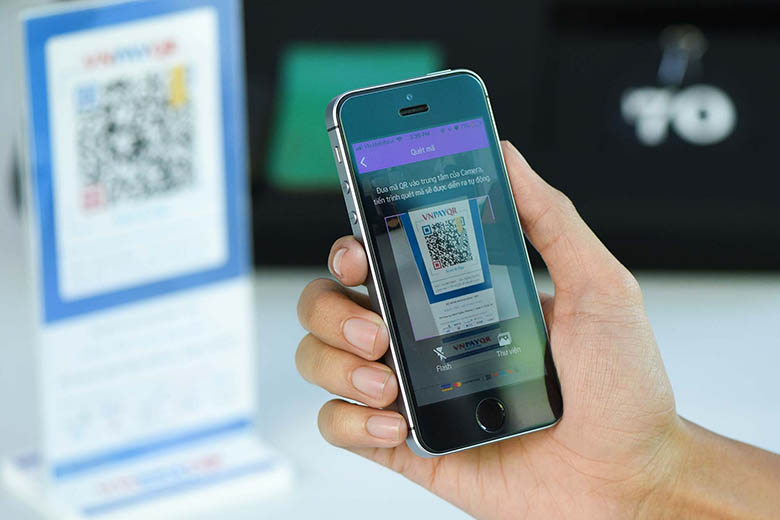
Từ QR Code, bạn có thể dùng điện thoại để quét và nhận được những thông tin chứa trong đó, hoặc được dẫn đến các trang thông tin khác qua các đường liên kết tích hợp.
Cần phân biệt QR Code và mã vạch Barcode được dùng cho nhiều mặt hàng và các sản phẩm.
Việc sử dụng điện thoại để scan mã QR là một trong những vấn đề thiết yếu hàng ngày, nhất là trong thời điểm dịch bệnh phức tạp hiện nay cần tránh tiếp xúc thì quét mã QR để nhận thông tin hoặc thanh toán là điều nên làm. Với những ai sử dụng điện thoại iPhone và còn đang thắc mắc làm sao để quét mã QR trên iPhone thì những hướng dẫn cực chi tiết sau đây sẽ giúp ích cho bạn.
1.2. Cách quét mã QR trên iPhone bằng Camera
Một trong những cách quét mã QR trên iPhone cực nhanh chóng và tiện lợi đó là sử dụng camera có sẵn của máy. Tuy nhiên, nếu để như mặc định thì Camera chưa thể quét QR ngay được mà bạn cần thiết lập cài đặt của Camera.
Làm theo một số bước sau đây là bạn đã có thể khởi động chức năng quét mã QR trên iPhone với Camera:
Bước 1: Mở Cài đặt > Chọn mục Camera
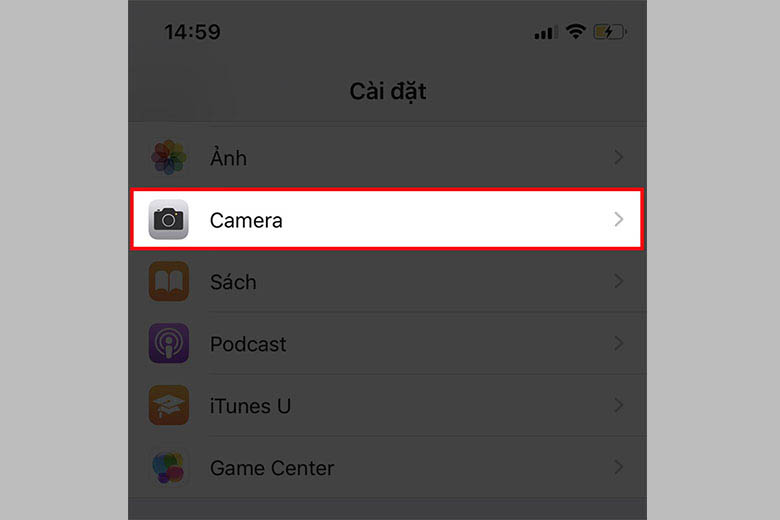
Bước 2: Gạt công tắc để kích hoạt tính năng Quét mã QR
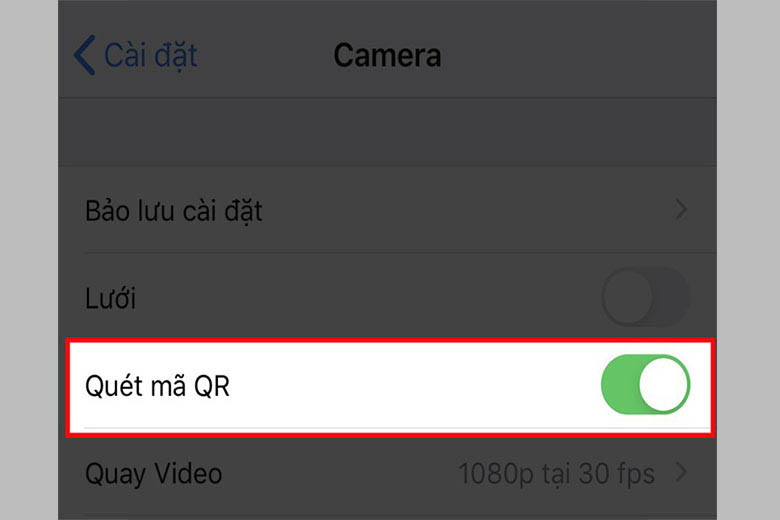
Bước 3: Mở Máy ảnh/Camera của điện thoại lên và di chuyển khung chụp ảnh sao cho mã QR lọt vào trong khung
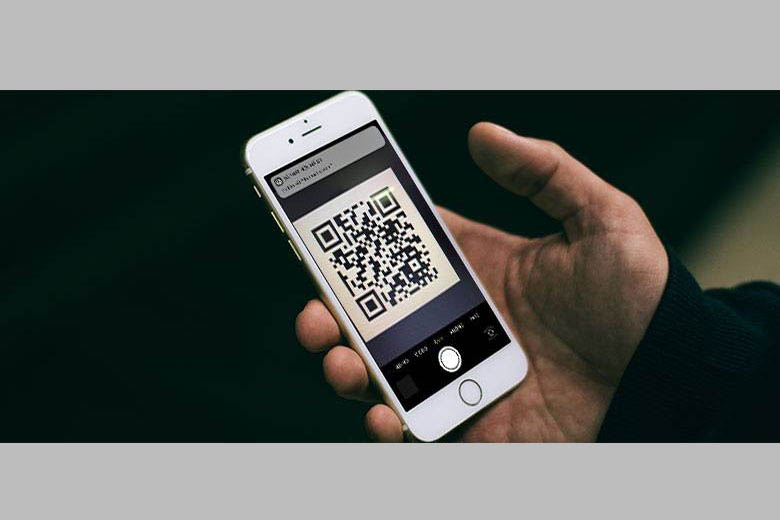
Bước 4: Một bảng thông báo sẽ hiển thị để mở liên kết hoặc hiện ra thông tin tích hợp trong mã QR
Chỉ với vài bước đơn giản là bạn đã có thể quét mã QR trên iPhone bằng Camera một cách nhanh chóng. Đây là cách được nhiều người dùng sản phẩm của Apple ứng dụng nhất bởi sự đơn giản và có thể thiết lập trong vòng tích tắc. Bạn cũng có thể tắt tính năng này đi tương tư như cách kích hoạt mỗi khi không cần dùng đến.
1.3. Cách quét mã QR trên iPhone bằng Trung tâm điều khiển
Ngoài cách quét mã QR trên iPhone ứng dụng tính năng của Camera, bạn còn có thể thay đổi cài đặt của Trung tâm điều khiển để máy đọc hiểu được QR Code, từ đó xuất ra dữ liệu bạn cần scan.
Bước 1: Mở Cài đặt > Chọn mục Trung tâm điều khiển
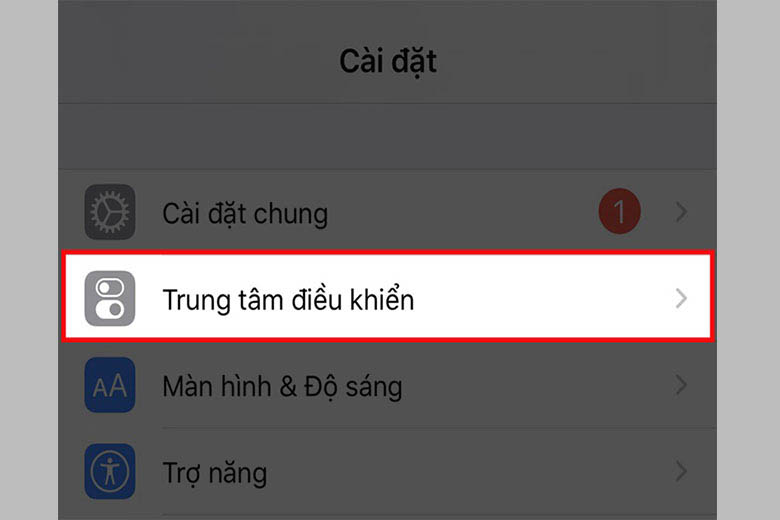
Bước 2: Chọn mục Tùy chỉnh điều khiển

Bước 3: Nhấn vào icon dấu + tại Trình đọc mã QR để add tính năng này vào Trung tâm điều khiển
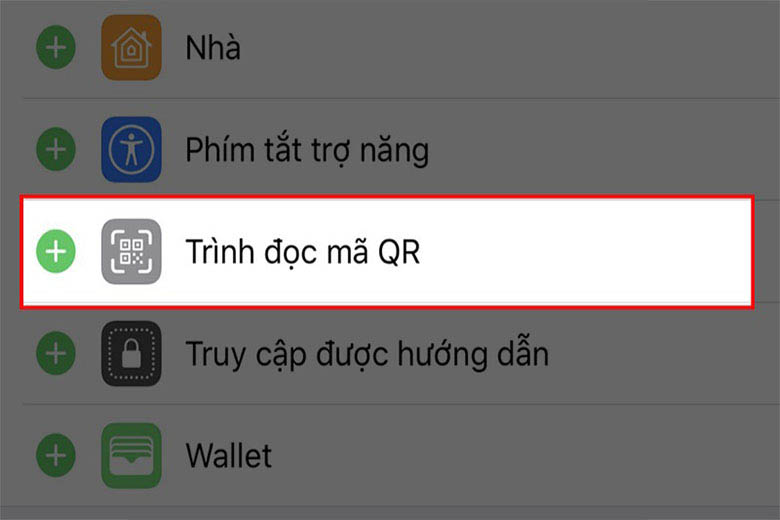
Bước 4: Tiếp theo, đối với các dòng điện thoại có tai thỏ (từ thế hệ iPhone X trở về sau), bạn hãy vuốt từ trên xuống dưới màn hình. Còn đối với các dòng điện thoại cũ hơn không có thiết kế tai thỏ (có nút Home) thì bạn hãy vuốt từ dưới lên màn hình.
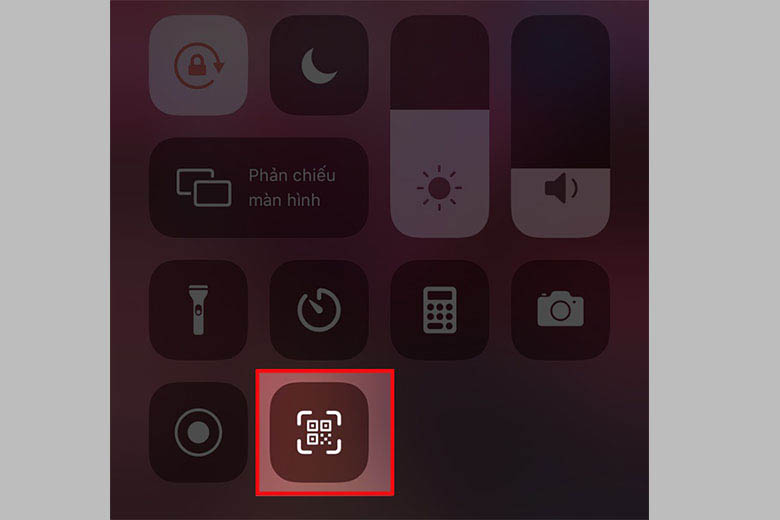
Bước 5: Khi bảng điều khiển chứa các icon chức năng hiện ra, bạn chọn biểu tượng quét mã QR trên đó
Bước 6: Cuối cùng, đưa máy quét bất kỳ mã QR nào tương tự như cách quét QR code trên iPhone sử dụng Camera
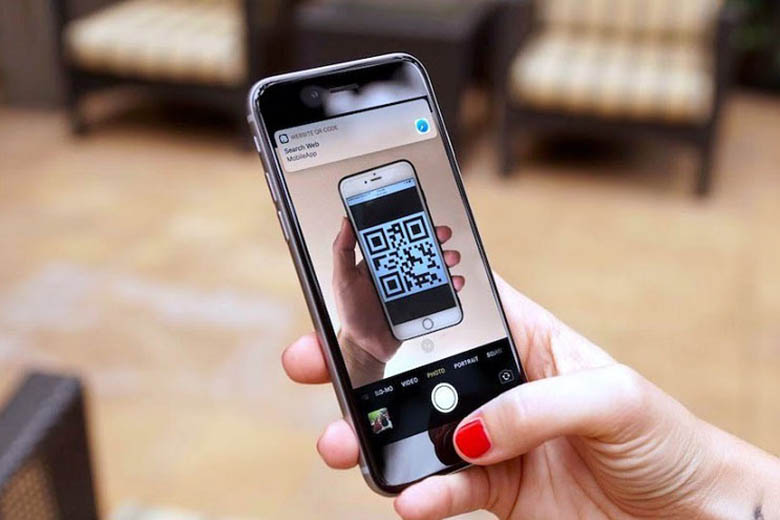
Những thông tin được gắn với mã QR Code sẽ hiện ra, có thể là đường liên kết với một trang thông tin nào đó, cũng có thể hiện trực tiếp thông tin sự kiện gắn với mã.
Đôi khi người dùng sẽ cảm thấy cách check mã QR trên iPhone này có đôi chút phức tạp hơn cách đầu tiên, tuy nhiên đây cũng là một phương pháp có thể ứng dụng được và có thể tối ưu các chức năng của Trung tâm điều khiển.
1.4. Quét QR Code trên iPhone chạy từ iOS 10 trở về trước
Hai cách quét mã QR trên iPhone được giới thiệu bên trên có thể được thực hiện một cách dễ dàng, tuy nhiên bạn lại không thể áp dụng cách này cho những chiếc điện thoại chạy hệ điều hành iOS 10 trở về trước. Vậy câu hỏi đặt ra là để quét mã vạch với những chiếc điện thoại này chúng ta cần làm thế nào?
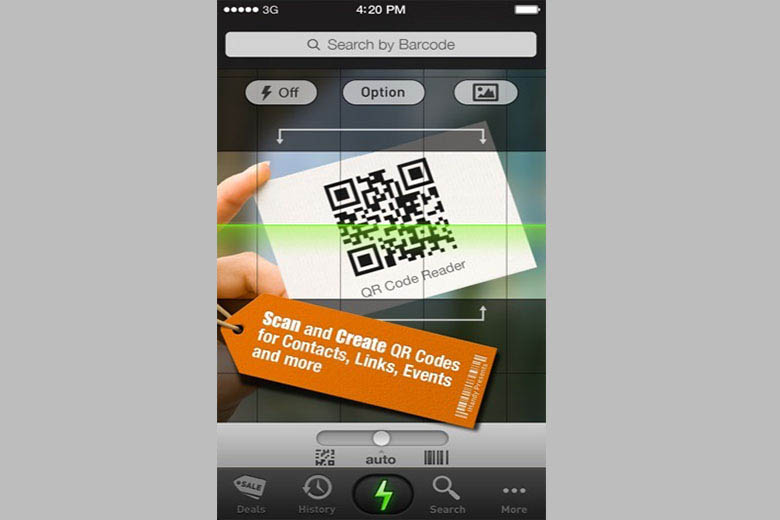
Rất đơn giản, lúc này bạn có thể sử dụng phần mềm quét mã QR trên iPhone, cung cấp khả năng quét mã QR chưa được tích hợp sẵn trên điện thoại. Hiện nay, rất nhiều ứng dụng dùng để quét mã QR, quét mã vạch có mặt trên Appstore và việc chọn được một ứng dụng phù hợp nhất là điều khiến nhiều người dùng iPhone đau đầu.
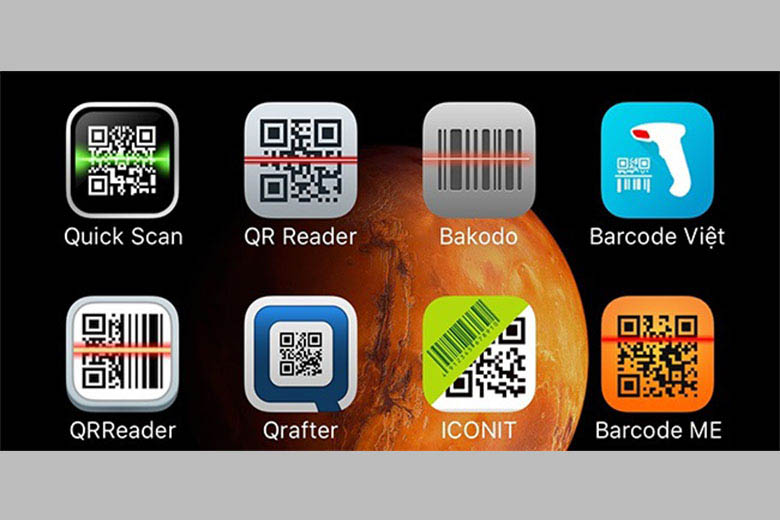
Một số app có chức năng quét mã QR được nhiều người dùng đề cử sau đây sẽ là gợi ý hữu ích cho bạn trong việc tìm ra ứng dụng quét mã QR cho chiếc điện thoại thân yêu:
- Quick Scan
- QR Reader
- Bakodo
- Barcode Việt
- Qrafter
- ICONIT
- Barcode ME
- iCheck
Bạn có thể tự do chọn 1 trong những app được đề cử bên trên để hỗ trợ điện thoại quét QR Code. Sau khi download và cài đặt app, bạn chỉ cần mở ứng dụng lên, sau đó tìm tính năng Scan và di chuyển khung camera của điện thoại hướng đến QR Code cần scan, máy sẽ tự động quét và trả kết quả.
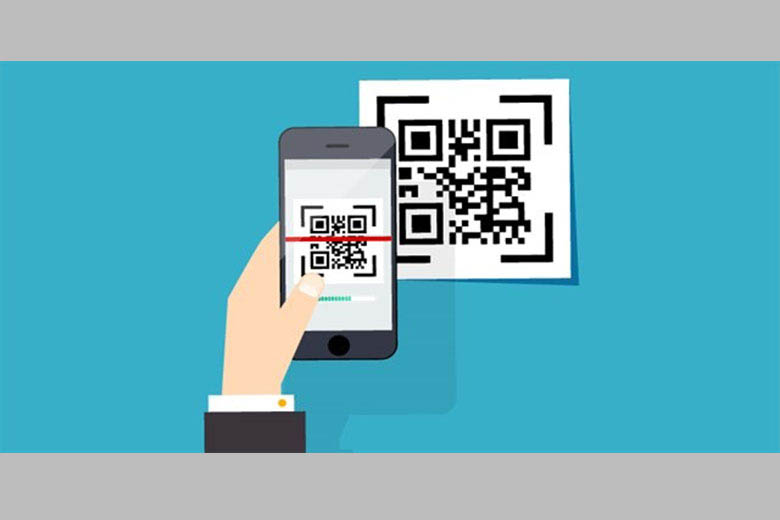
Chịu một số bất lợi so với các dòng máy ra mắt sau này, các thế hệ điện thoại iPhone cũ khó có thể nâng cấp lên hệ điều hành tiên tiến nhất, hoặc vị chủ nhân không muốn nâng cấp để tránh nặng máy. Do đó, tính năng Scan QR Code không được tích hợp sẵn cho thiết bị. Nhưng với các app được tạo ra chuyên phục vụ cho mục đính quét mã QR, bạn có thể yên tâm cài đặt và sử dụng một cách dễ dàng mà vẫn đảm bảo ứng dụng có thể biến chiếc điện thoại của bạn thành một chiếc “máy quét” đa năng.
Các ứng dụng Quick Scan, iCheck và Bakodo, … ngoài tính năng quét mã QR ra còn được dùng để thực hiện một chức năng khác mà thậm chí những người đã sở hữu điện thoại thông minh thế hệ mới nhất cũng muốn cài đặt. Ngoài ra, một số app còn có thể quét được Barcode để truy xuất thông tin, nguồn gốc sản phẩm, cực tiện lợi cho các chị em khi đi mua sắm.
Bên cạnh các app có chức năng chính phục vụ chủ yếu cho việc quét mã QR, bạn còn có thể sử dụng tính năng quét mã QR tích hợp sẵn trong một số app mạng xã hội hiện nay như Zalo, Viper hay Facebook.
2. Tổng kết
Hi vọng với 3 cách quét mã QR trên iPhone cực nhanh chóng và tiện lợi được chia sẻ trên đây, bạn sẽ biết cách sử dụng điện thoại để quét mã QR trong những trường hợp cần thiết như khai báo y tế, thanh toán trực tuyến. Dù là những dòng iPhone mới sau này hay những chiếc iPhone chạy hệ điều hành cũ, bạn đều có cách để quét mã QR để lấy được những thông tin cần thiết.
Đây chỉ là một trong số rất nhiều thủ thuật hay được chúng tôi chia sẻ đến bạn. Hãy theo dõi thêm nhiều bài viết khác để cập nhật những thông tin cực hay, cực hữu ích.
Ngoài ra, bạn có thể tìm cho mình những thiết bị công nghệ cực hiện đại mà đặc biệt là những sản phẩm đến từ Apple tại hệ thống cửa hàng Di Động Việt. Hoặc bạn cũng có thể gọi Hotline 1800.6018 để được tư vấn thông tin chi tiết.
Xem thêm:
Di Động Việt
5/5 – (1 bình chọn)


